| |
Para começar, vamos abrir uma caixa para visualizar as fibras do cabo com mais detalhes. Nesse momento, a primeira informação que temos é a visualização por números. Essa opção pode ser alterada clicando no primeiro ícone à esquerda, que permite escolher entre Números, Direção e Derivações. Dessa forma, você pode adaptar a visualização conforme a sua necessidade! 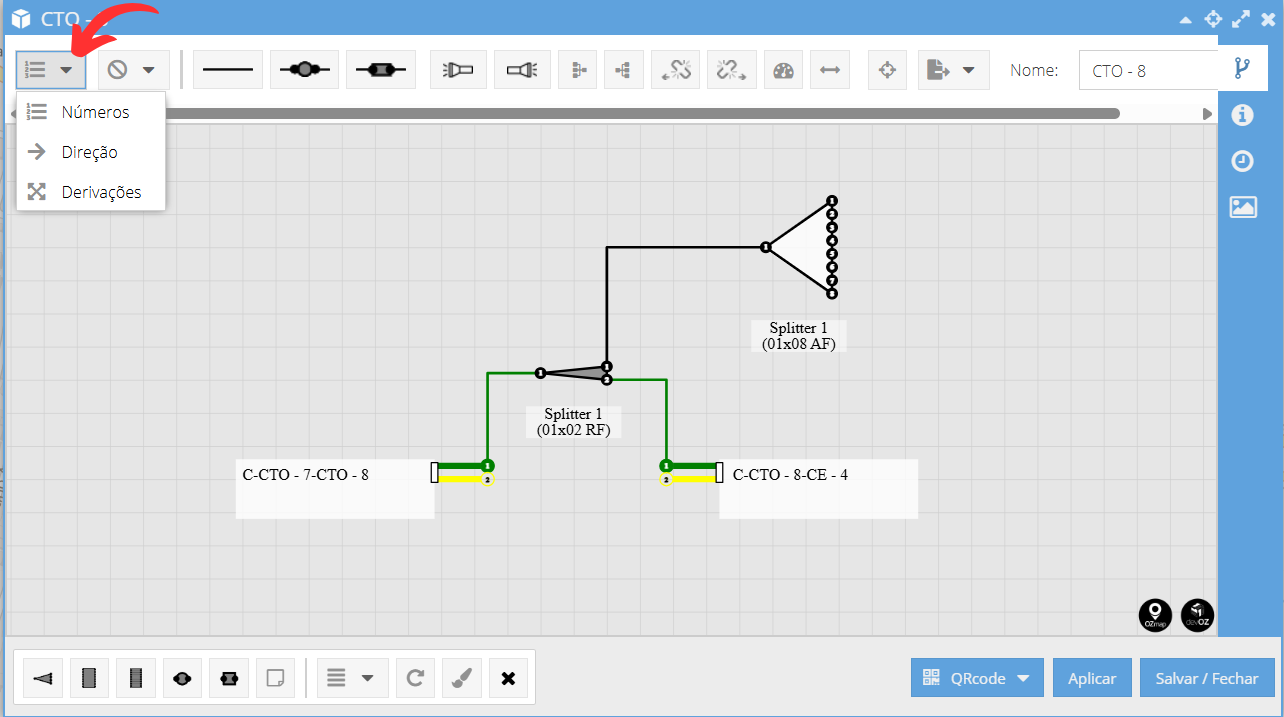 Ao escolher a visualização por número, a "bolinha" de cada fibra é numerada. Para indicar que a fibra está recebendo sinal, a bolinha fica completamente preenchida. Caso contrário, ela permanece vazia, mostrando que a fibra não está recebendo sinal. Já ao selecionar a opção por direção, o sistema exibe o sentido em que o sinal está chegando na fibra. Essa funcionalidade é extremamente útil para identificar qual lado iluminar e também para auxiliar no cálculo do OTDR. 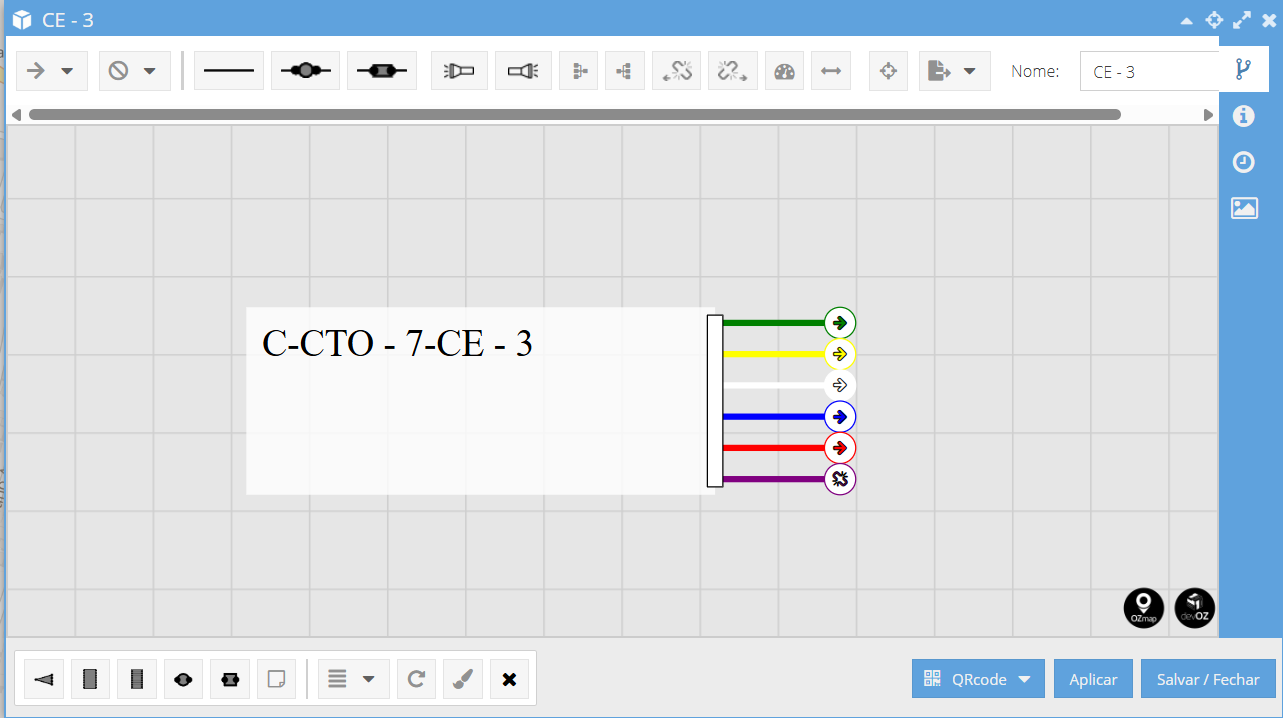 Nesse modo de visualização, as fibras que não estão recebendo sinal são representadas por um "link" quebrado. Já as fibras que estão recebendo sinal são indicadas por uma seta, que mostra a direção do sinal. Por fim, ao escolher a visualização por derivações, o sistema indica se o sinal está saindo diretamente da PON ou se já foi splitado (ou seja, passou por um splitter antes de chegar à fibra). Caso o sinal já tenha sido splitado, a fibra será representada por um "X" (1). Se o sinal estiver vindo diretamente da PON, a fibra será representada por um traço (2). 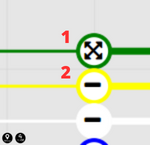 Como podemos observar no exemplo abaixo, as fibras conectadas diretamente a uma porta PON são marcadas com o ícone de traço. Já quando o sinal passa por um splitter, o ícone é alterado para "X". 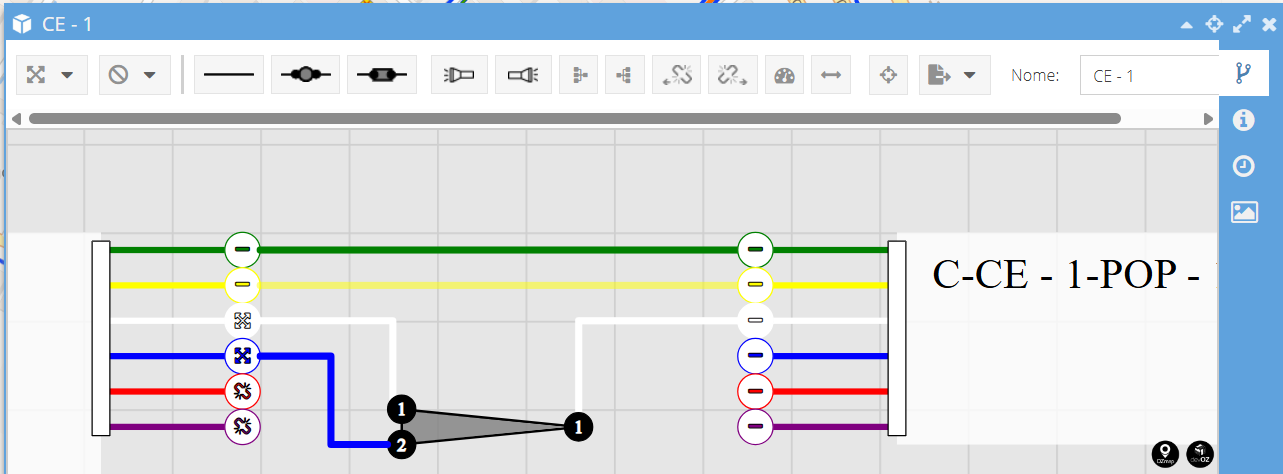 Também é possível alterar o nome de cada fibra e inserir observações para facilitar a identificação e organização das conexões dentro da caixa. Essa personalização pode ser feita de duas formas:
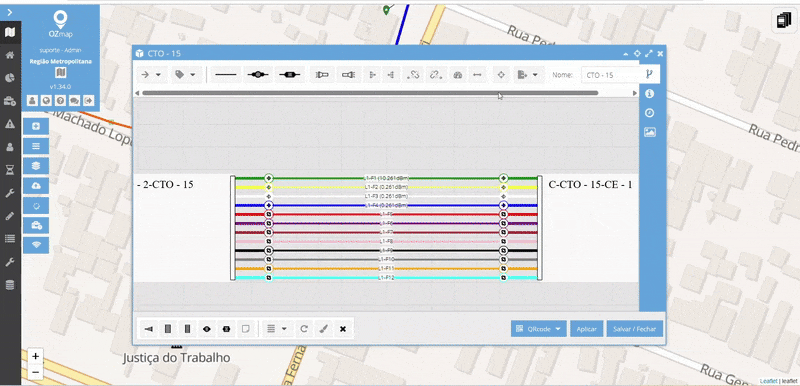 2. Aplicar as alterações apenas dentro da caixa:
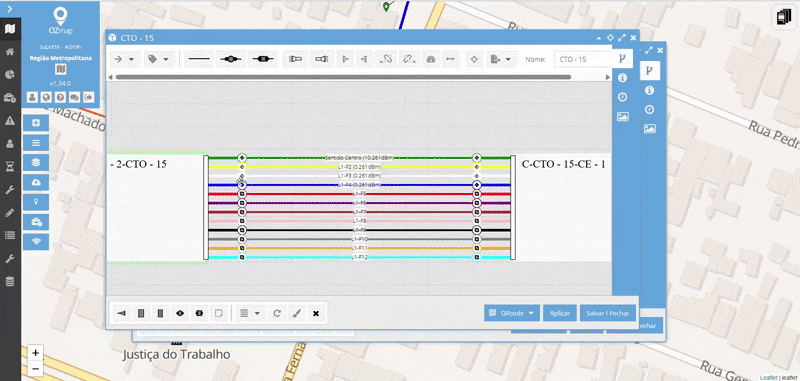 Para ativar ou desativar a visualização do nome ou das observações da fibra, basta clicar no botão destacado na imagem abaixo. Assim, você controla quando essas informações são exibidas, mantendo a tela organizada conforme sua necessidade. 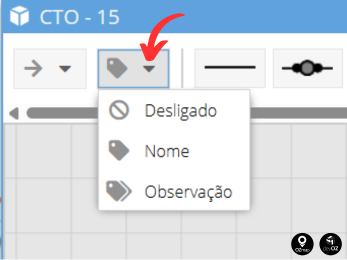 |
Dica OZmap - Visualização das fibras Imprimir
Modificado em: Ter, 25 Mar, 2025 na (o) 3:10 PM
Isso foi útil para você? Sim Não
Enviar feedbackLamentamos não termos conseguido ajudá-lo(a) mais. Ajude-nos a melhorar este artigo com o seu feedback.
